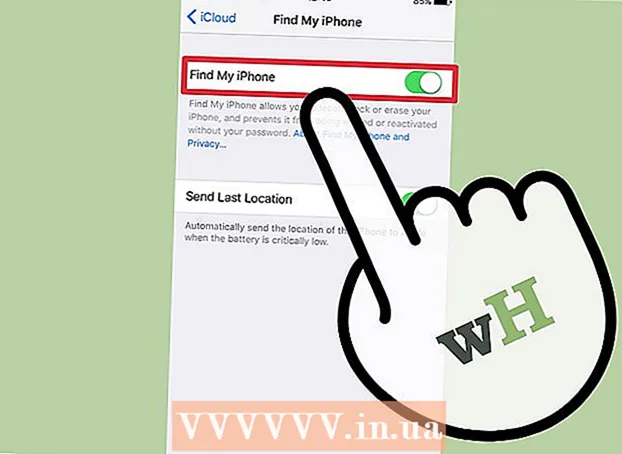நூலாசிரியர்:
Lewis Jackson
உருவாக்கிய தேதி:
5 மே 2021
புதுப்பிப்பு தேதி:
1 ஜூலை 2024

உள்ளடக்கம்
உங்கள் விக்கி உங்கள் YouTube கணக்கிற்கான சுயவிவரப் படத்தை எவ்வாறு அமைப்பது என்பதை உங்களுக்குக் கற்பிக்கிறது. YouTube கூகிளின் பகுதியாக இருப்பதால், உங்கள் Google கணக்கிற்கு நீங்கள் பயன்படுத்தும் சுயவிவரப் படம் உங்கள் YouTube கணக்கிற்கும் பயன்படுத்தப்படும்.
படிகள்
3 இன் முறை 1: கணினியில்
அமைப்புகள் (அமைப்புகள்) கணக்கு மெனுவின் கீழே உள்ளது. இந்த விருப்பம் கியர் ஐகானுக்கு அடுத்தது.
ஒரு வட்டத்தில் உள்ளது. பக்கத்தின் மையத்தில் உள்ள வட்டம் ஐகானில் உங்கள் அவதாரம் (அல்லது தலை வடிவத்துடன் வண்ண வட்டம்) அடங்கும். "புகைப்படத்தைத் தேர்ந்தெடு" சாளரத்தைக் கொண்டு வர நடுத்தர கேமரா ஐகானைக் கிளிக் செய்க.

"கணக்குகள்" மெனுவின் மேல் வலது மூலையில். "கணக்குகளை நிர்வகி" மெனு தோன்றும்.
புதிய அவதாரத்தை வைக்க விரும்பும் கணக்கைத் தட்டவும். அந்த Google கணக்கிற்கான மெனு தோன்றும்.

கிளிக் செய்க புகைப்படத்தைப் புதுப்பிக்கவும். இந்த நீல உரை Google கணக்கு மெனுவின் மேலே உங்கள் பெயர் மற்றும் மின்னஞ்சலுக்கு கீழே உள்ளது.
கிளிக் செய்க சுயவிவர புகைப்படத்தை அமைக்கவும் (சுயவிவரப் படத்தை அமைக்கவும்). இந்த நீல உரை பாப்-அப் மெனுவின் கீழ் வலது மூலையில் உள்ளது.

கிளிக் செய்க புகைப்படம் எடுக்கவும் (படங்களை எடுத்துக் கொள்ளுங்கள்) அல்லது புகைப்படங்களிலிருந்து தேர்வு செய்யவும் (புகைப்படத்திலிருந்து தேர்வு செய்யவும்). நீங்கள் கேமராவுடன் புகைப்படம் எடுக்க விரும்பினால், தட்டவும் புகைப்படம் எடுக்கவும். நீங்கள் ஒரு புகைப்படத்தைத் தேர்ந்தெடுக்க விரும்பினால், தட்டவும் புகைப்படங்களிலிருந்து தேர்வு செய்யவும்.- படத்தை அணுக YouTube ஐ அனுமதிக்க கணினி உங்களிடம் கேட்டால், தட்டவும் அனுமதி.
ஒரு புகைப்படத்தைத் தேர்ந்தெடுக்கவும் அல்லது எடுக்கவும். நீங்கள் ஒரு புதிய புகைப்படத்தை எடுக்கிறீர்கள் என்றால், புகைப்படத்தை எடுக்க திரையின் அடிப்பகுதியில் உள்ள வட்டம் ஐகானைத் தட்டவும், பின்னர் தட்டவும் புகைப்படத்தைப் பயன்படுத்தவும் (புகைப்படங்களைப் பயன்படுத்துங்கள்). இல்லையென்றால் நீங்கள் கிளிக் செய்யலாம் புகைப்படச்சுருள் (கேமராவை உருட்டவும்) மற்றும் உங்கள் YouTube அவதாரமாக நீங்கள் பயன்படுத்த விரும்பும் புகைப்படத்தைத் தேர்ந்தெடுக்கவும். இந்த புகைப்படம் YouTube சுயவிவர அவதாரமாக அமைக்கப்படும். விளம்பரம்
3 இன் முறை 3: Android இல்
Google பயன்பாட்டைத் திறக்கவும். கூகிள் பயன்பாடுகளில் சிவப்பு, மஞ்சள், பச்சை மற்றும் நீல "ஜி" உடன் வெள்ளை சின்னங்கள் உள்ளன. கூகிள் பயன்பாட்டைத் திறக்க முகப்புத் திரை, கூகிள் கோப்புறை அல்லது பயன்பாடுகள் மெனுவில் உள்ள ஐகானைத் தட்டவும்.
அட்டையில் சொடுக்கவும் மேலும் ... (கூடுதல் விருப்பங்கள்) பயன்பாட்டின் கீழ் வலது மூலையில். இந்த விருப்பம் கிடைமட்ட மூன்று-புள்ளி ஐகானைக் கொண்டுள்ளது.
"மேலும்" மெனுவின் மேல் இடது மூலையில் உள்ள உங்கள் பெயர் மற்றும் மின்னஞ்சல் முகவரியைக் கிளிக் செய்க.

YouTube கணக்குடன் தொடர்புடைய Google கணக்கைத் தட்டவும். நீங்கள் உள்நுழைந்த Google கணக்கு YouTube உடன் தொடர்புடையது அல்ல என்றால், மெனுவிலிருந்து உண்மையில் YouTube உடன் இணைக்கப்பட்ட கணக்கைத் தேர்வுசெய்க.- YouTube உடன் இணைக்கப்பட்ட கணக்குகள் எதுவும் பட்டியலில் தோன்றவில்லை என்றால், நீங்கள் கிளிக் செய்ய வேண்டும் மற்றொரு கணக்கைச் சேர்க்கவும் (மற்றொரு கணக்கைச் சேர்க்கவும்) மற்றும் உங்கள் YouTube கணக்குடன் தொடர்புடைய மின்னஞ்சல் முகவரி மற்றும் கடவுச்சொல்லுடன் உள்நுழைக.

கிளிக் செய்க உங்கள் Google கணக்கை நிர்வகிக்கவும். இந்த பொத்தான் திரையின் மேற்புறத்தில் உள்ள பெயர் மற்றும் மின்னஞ்சல் முகவரிக்கு கீழே உள்ளது. உங்கள் Google கணக்கின் மெனு தோன்றும்.
அட்டையில் சொடுக்கவும் தனிப்பட்ட தகவல் (தனிப்பட்ட தகவல்). இது திரையின் மேற்புறத்தில் உள்ள இரண்டாவது தாவல் மற்றும் உங்கள் சுயவிவரத்தை நீங்கள் திருத்தக்கூடிய இடம்.

கிளிக் செய்க புகைப்படம் (படம்). தனிப்பட்ட தகவல் மெனுவின் மேலே உள்ள முதல் விருப்பம் இது.
உங்கள் பெயருக்கு மேலே வட்ட சுயவிவர ஐகானைத் தட்டவும். இது உங்கள் தற்போதைய அவதாரமாகவோ அல்லது உள்ளே ஒரு மனித நிழல் கொண்ட வண்ண வட்டமாகவோ இருக்கலாம். "புகைப்படத்தைத் தேர்ந்தெடு" மெனு தோன்றும்.
கிளிக் செய்க புகைப்படத்தைப் பதிவேற்றுக. "புகைப்படத்தைத் தேர்ந்தெடு" மெனுவின் மேல் இடது மூலையில் உள்ள முதல் சதுரம் இதுவாகும். படங்களைத் தேர்ந்தெடுக்க நீங்கள் பயன்படுத்தக்கூடிய பல பயன்பாடுகள் தோன்றும்.
- அல்லது நீங்கள் பயன்படுத்த விரும்பும் புகைப்படம் கூகிளில் பதிவேற்றம் செய்யப்பட்டிருந்தால், அவதாரமாக அமைக்க "புகைப்படத்தைத் தேர்ந்தெடு" மெனுவில் உள்ள புகைப்படத்தைக் கிளிக் செய்யலாம்.
கிளிக் செய்க படத்தைப் பிடிக்கவும் (படங்கள் எடுக்கவும்) அல்லது கோப்புகள் (கோப்பு). நீங்கள் கேமராவுடன் புகைப்படம் எடுக்க விரும்பினால், தேர்ந்தெடுக்கவும் படத்தைப் பிடிக்கவும், கிளிக் செய்க புகைப்பட கருவி படம் எடுக்க திரையின் அடிப்பகுதியில் உள்ள வெள்ளை பொத்தானைப் பயன்படுத்தவும். கேலரியில் இருந்து ஒரு புகைப்படத்தைத் தேர்ந்தெடுக்க விரும்பினால், கிளிக் செய்க கோப்புகள் உங்கள் சுயவிவரப் படமாக கோப்பைத் தேர்ந்தெடுக்கவும்.
- கேமரா அல்லது படத்தை அணுக Google ஐ அனுமதிக்க விரும்புகிறீர்களா என்று கேட்டால், தட்டவும் அனுமதி.
கிளிக் செய்க முடிந்தது திரையின் மேல் வலது மூலையில் சுயவிவரப் படத்தைக் காண்பிக்கும். இதனால், புகைப்படம் உறுதி செய்யப்பட்டு கூகிள் மற்றும் யூடியூப் கணக்குகளுக்கான அவதாரமாக அமைக்கப்படும். விளம்பரம்